

Por Adela D. Louie, Última atualização: September 12, 2022
Chegará um momento em sua vida em que você desejará uma mudança repentina, mesmo no tipo de dispositivo móvel que está usando. Além da intenção, também há coisas que você deve aprender caso tenha decidido abraçar tais mudanças, como aprender a transferir dados do iPhone para Samsung.
Isso é realmente vital, especialmente se você tiver muitos arquivos e informações privadas mantidos em seu iPhone. Além da organização e gerenciamento adequados dos dados, a privacidade dessas informações é importante para a maioria das pessoas.
Ad como todos sabemos, os sistemas de iOS e Android não são compatíveis de muitas maneiras. É por isso que quando se trata de transferir dados, o fator de complicação vem em primeiro lugar. Neste artigo, discutiremos detalhadamente todos os detalhes necessários que você precisa saber para executar corretamente a transferência de dados do iPhone para a Samsung. Por exemplo, para transferir dados para o seu Samsung S9.
Se você está pensando em mudar de um iPhone para um dispositivo Samsung, este artigo o ajudará a conhecer o básico e tudo mais.
Parte #1: Coisas que você precisa aprender antes de transferir dadosParte #2: Quais são os métodos para transferir dados do iPhone para a Samsung?Parte #3: Para resumir tudo
É importante que, antes de discutirmos alguns dos métodos que você pode usar para transferir dados do iPhone para a Samsung, tenhamos ideias suficientes sobre o básico e alguns requisitos. Como dissemos acima, o sistema iOS e o sistema Android diferem de tantas maneiras que, na verdade, não são compatíveis entre si.
É por isso que temos a sorte de conhecer algumas das ferramentas que podem ser de bom uso para nós. Aqui estão as coisas que você deve preparar antes de prosseguir com o processo de transferência de dados do iPhone para a Samsung.
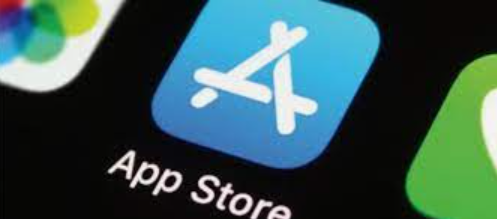
Todos os itens que compartilhamos acima são apenas alguns dos requisitos importantes que você deve levar em consideração antes de prosseguir com a transferência de seus dados do iPhone para a Samsung.
Agora que temos ideias sobre as coisas que precisamos preparar antes de transferir dados do iPhone para a Samsung. Agora vamos compartilhar com você algumas das ferramentas e métodos que você pode tentar fazer para poder gerenciar com sucesso todos os dados que você tem de seu iPhone. Vamos agora verificar a lista de métodos abaixo.
O primeiro método que vamos compartilhar com você é o uso do Smart Switch. Este método ainda pode ser usado mesmo que seu dispositivo Samsung não esteja carregado acima de 60%. No entanto, para poder prosseguir com este método, você deve ter certeza de que possui uma conexão estável com a Internet.
Este método para transferir dados do iPhone para a Samsung requer que você tenha uma conexão Wi-Fi estável. Para encontrar esta opção, você deve acessar o assistente de configuração no seu dispositivo Samsung ou abrir o aplicativo Smart Switch. Aqui estão as etapas sobre como usar o método Smart Switch.
Uma vez feito, todos os dados que você transferiu serão refletidos no seu dispositivo Samsung enquanto ainda estão armazenados no seu iPhone.
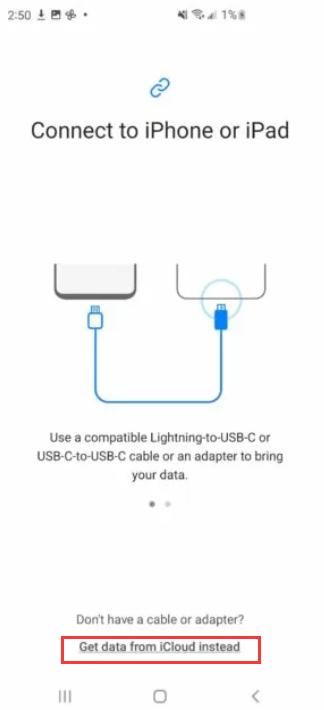
Uma das maneiras mais comuns e fáceis que qualquer um pode pensar é através do uso de um USB. Através do uso do adaptador de transferência Tipo C para USB da Samsung, uma conexão pode ser estabelecida para transferir dados do iPhone para a Samsung. Aqui estão os passos simples que você deve seguir se tiver optado por usar esse método.
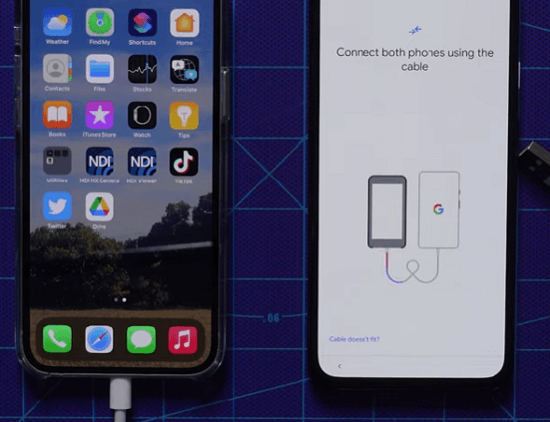
E para que você possa executar esse método, você deve certificar-se de que seu dispositivo Samsung esteja carregado pelo menos 60%. Essa é considerada uma das maneiras mais rápidas, simples e eficientes de transferir dados do iPhone para a Samsung.
Para o método final que vamos compartilhar com você, temos o Transferência de telefone FoneDog ferramenta. Entre todas as que listamos acima, esta é a ferramenta que mais recomendamos. A ferramenta FoneDog Phone Transfer é o parceiro mais confiável quando se trata de transferir seus arquivos em todas as plataformas.
Transferência telefônica
Transfira arquivos entre iOS, Android e Windows PC.
Transfira e faça backup de mensagens de texto, contatos, fotos, vídeos, músicas no computador facilmente.
Totalmente compatível com os mais recentes iOS e Android.
Download grátis

Esta ferramenta de transferência de arquivos pode ser usado para criar arquivos de backup para suas fotos, vídeos, mensagens, contatos e muito mais. Ele pode até servir como um conversor de arquivos, através do uso dele você pode converter formatos de arquivo HEIC para PNG ou JPEG, dependendo de suas necessidades ou requisitos. É também um criador de toques gratuito que pode ajudar aqueles que gostam de mudar seus toques na maioria das vezes.
Para que você possa desfrutar do uso desta ferramenta, existem requisitos que você deve cumprir no que diz respeito às especificações do computador pessoal onde você instalará a ferramenta ou aplicativo.
Agora, vamos dar uma olhada nas etapas sobre como podemos usar a ferramenta FoneDog Phone Transfer para transferir dados do iPhone para a Samsung abaixo.

As pessoas também leram5 maneiras legítimas de transferir dados do PC para o telefone AndroidGuia definitivo para transferir dados do Android para o iPhone X
Esperamos que você tenha aprendido algumas maneiras ou técnicas sobre como transferir dados do iPhone para a Samsung. Em caso de transição repentina e mudança de mente, coisas como essa podem realmente ser uma grande ajuda. Também esperamos que você possa usar cada método e ver qual deles se adequa ao seu gosto na produção, bem como aos requisitos que você precisa.
Deixe um comentário
Comentário
Transferência telefônica
Transfira dados do iPhone, Android, iOS e Computador para qualquer lugar sem qualquer perda com o FoneDog Phone Transfer. Como foto, mensagens, contatos, música, etc.
Download grátisArtigos Quentes
/
INTERESSANTEMAÇANTE
/
SIMPLESDIFÍCIL
Obrigada! Aqui estão suas escolhas:
Excelente
Classificação: 4.8 / 5 (com base em 72 classificações)